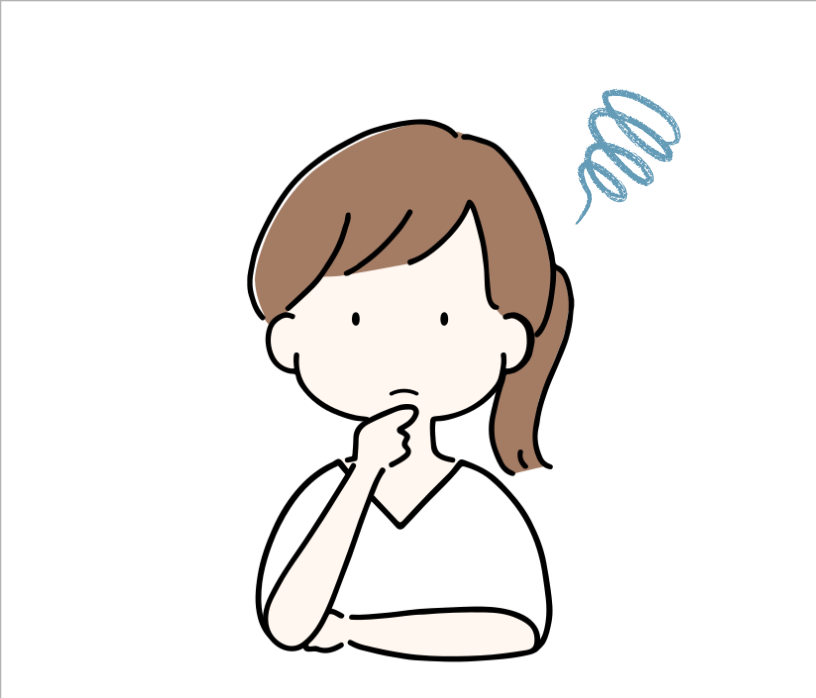 悩んでいる人
悩んでいる人ブログを始めたいけど何をしたらいいの?
結論、収益化に特化したWordPressブログを始めることがおすすめです。
ブログには無料ブログがありますが、以下のリスクがあるため、あまりおすすめはできません。
①ブログサービス自体が終了するリスク
②アフィリエイト広告掲載が禁止になるリスク
実際に、LINEブログやYahooブログはサービスが終了していたり、アメブロでは他社のアフィリエイト広告が禁止になっています。
- 副業で月5万円を目指している人
- 今より少しゆとりを持って生活したい人
- 将来自分のスキルで生きていきたい人
本記事では画像を用いて、WordPressブログの始め方を初心者でも分かりやすく丁寧に解説しています。
これからブログを始めてゆとりのある生活をしたい人は、参考にしてください。



会社員の勉強時間は週全体でたったの平均7分
ブログを始めて大きな差をつけちゃいましょう!
WordPressブログは実質無料で始められる


WordPressブログはセルフバックを利用すると、実質無料でブログを始められます。
セルフバックとは、アフィリエイトの商品・サービスを自分で申し込むことによって成果報酬を得る仕組み
僕は、下記の商品・サービスを申し込んで成果報酬を受け取りました。
①FX口座開設:40,000円
②クレジットカード発行:10,000円
③その他:5,000円
合計:55,000円
個人的にクレジットカード発行が簡単に手続きが終わるのでおすすめです。
ブログにかかる費用は以下の通りです。
| 月額 | 年額(※各プランで1年間契約した費用) | |
|---|---|---|
| 3ヶ月プラン | 1,331円 | 15,972円 |
| 6ヶ月プラン | 1,210円 | 14,520円 |
| 12ヶ月プラン | 941円 | 11,292円 |
| 24ヶ月プラン | 889円 | 10,668円 |
| 36ヶ月プラン | 687円 | 8,004円 |
契約プランが12ヶ月以上だと、月額料金が1000円以下になるのでお得です。
ブログの費用は年額でも1万円ほどなので、セルフバックを行えば、費用を支払ってもおつりが来ます。



ブログは実質無料なので、今勢いで始めちゃっても大丈夫です!
僕は12ヶ月プランで勢いで始めました!
WordPressブログの始め方


WordPressブログの始め方を解説します。
ブログはサーバー・ドメイン・WordPressで成り立っていますが、最初はイメージしにくいと思います。
そこで、土地を借りて家を建てるイメージをすると、ブログの構成がわかりやすくなります。
家を建てるための土地を借りる
自分が住む家の住所を決める
土地と住所決めたら家を建てる
不審者から家を守るため家に鍵を掛ける
安全な環境を手に入れたらブログ作業開始
ブログは上記の流れで開設していくことになります。
今回は、初心者から上級者におすすめの「ConoHa WING(コノハウィング)」を使った方法をご紹介します。



ブログは10分ほどでサクッと作れます!
今からブログを始めるならConoHa WING がおすすめ
今からブログを始めるならConoHa WING がおすすめです。
ConoHa WINGのおすすめポイントは以下の通りです。
・初心者でもたった10分ほどでブログを開設できる!
・100万PV以上のアクセスにも耐えれて国内最速!
・セキュリティ対策が万全!
・料金体系がわかりやすくてコスパが良い!
ConoHa WINGのレンタルサーバーに申し込む
ここから実際にConoHa WINGでブログを作っていきましょう。
まずは、ConoHa WINGのレンタルサーバーに申し込む必要があります。
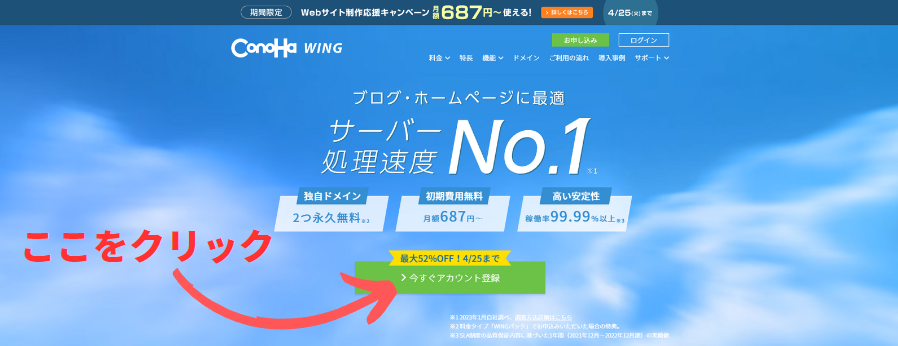
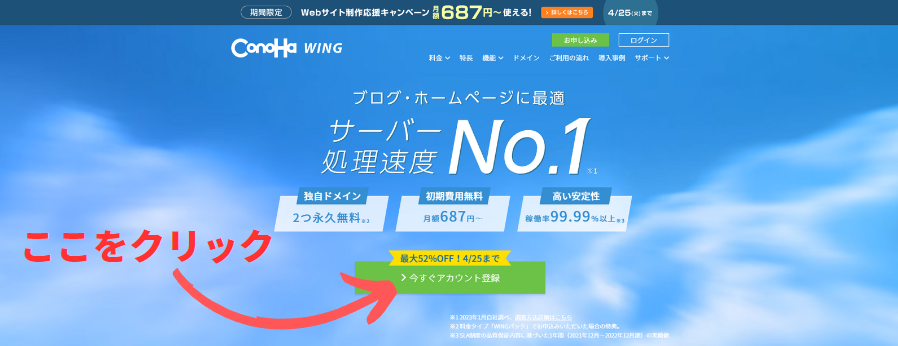
公式HPが表示されたら、「今すぐアカウント登録」をクリックします。
すると、以下の画面に移動します。
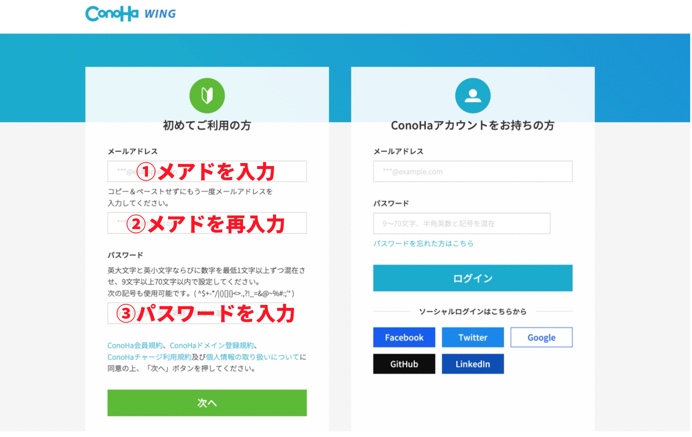
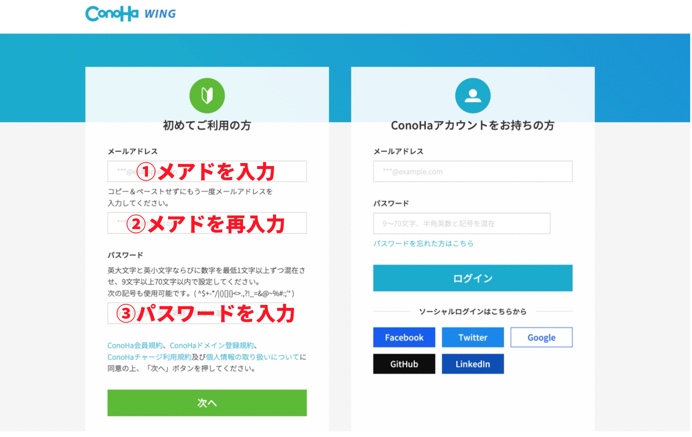
メールアドレスを再入力する際はコピペせずに、もう一度メールアドレスを入力する必要があります!
パスワードはメモを取るなどして、覚えておくようにしましょう。



パスワードはメモを取るべし!
料金プラン「WINGパック」を選択する
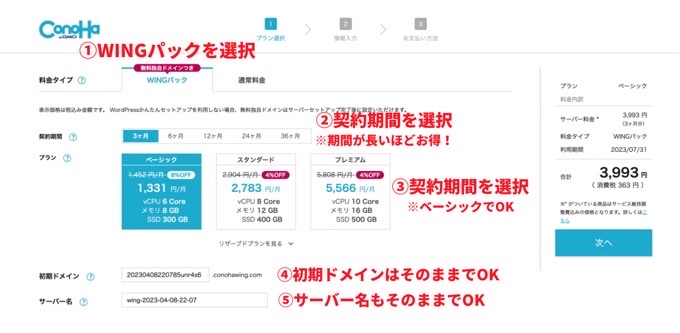
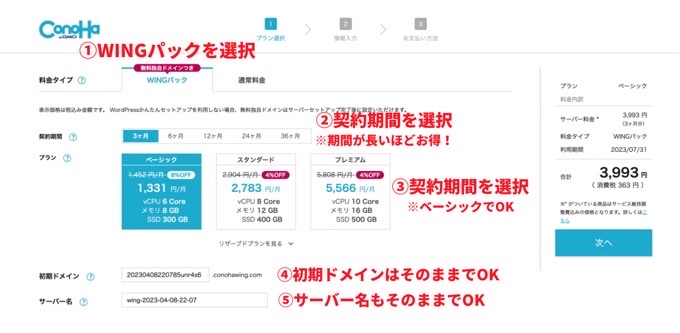
料金プランは以下の通りです。
・3ヶ月プラン:月額1,331 円
・6ヶ月プラン:月額1,210 円
・12ヶ月プラン:月額941 円
・24ヶ月プラン:月額889 円
・36ヶ月プラン:月額687 円
契約期間が長くなるほど、1か月あたりの料金が安くなります。



12ヶ月以上が月額1000円以下になるので、おすすめです!
WordPressかんたんセットアップを行う
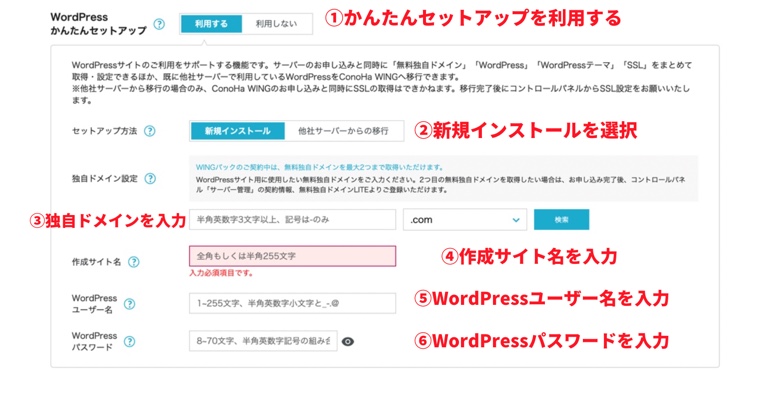
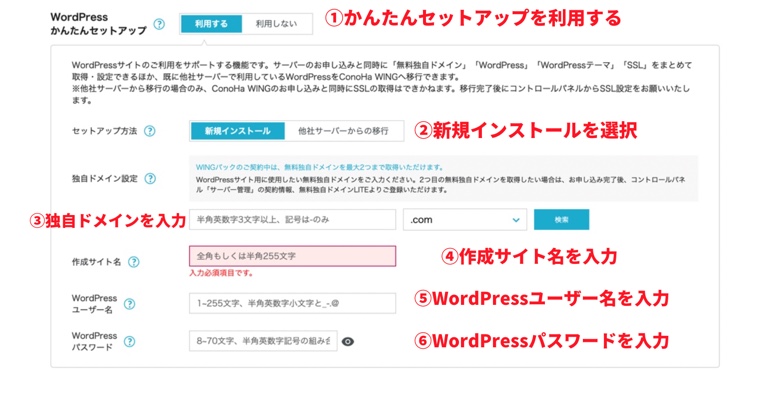
①かんたんセットアップとはWordPressサイトを作成する際に必要な「ドメイン」「サーバー」「テーマ」「WordPressインストール」などの面倒な手続きをまとめておこなってくれる超便利なサービスです!
②セットアップ方法については、新規インストールを選択すればOKです。
③独自ドメインとは、かんたんに言うとブログのURL名を自分の好きなように決められるものです。
当ブログでいうと、「https://second-job-life.com/」の赤字の部分が独自ドメインにあたります。
独自ドメインで悩んでいる人は、自分の名前と自分の発信する内容にあわせて決めることがおすすめです。
④作成サイト名については、あなたがこれから運営していくブログの名前を入力してください!
あとからも変更することができるため、とりあえず仮の名前を入力しておけば大丈夫です。
⑤WordPressユーザー名と⑥WordPressパスワードについては、WordPressの管理画面にログインする際に必要になるため、必ずメモをとって覚えておきましょう。



※重要:⑤WordPressユーザー名と⑥WordPressパスワードは必ずメモしましょう!
WordPressテーマを選択する
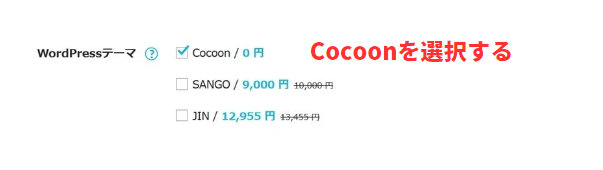
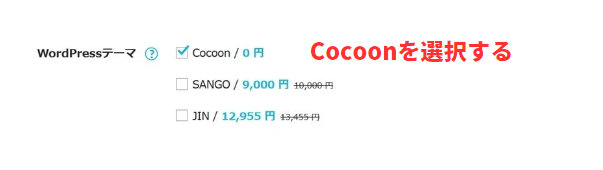
WordPressテーマの項目がいくつかあるかと思います。
こちらに関しては、最初はとりあえず無料のCocoonを選択しておけば問題ありません!
何も考えずにCocoonを選択したら、お客様情報の入力に移ります。
お客様情報を入力する
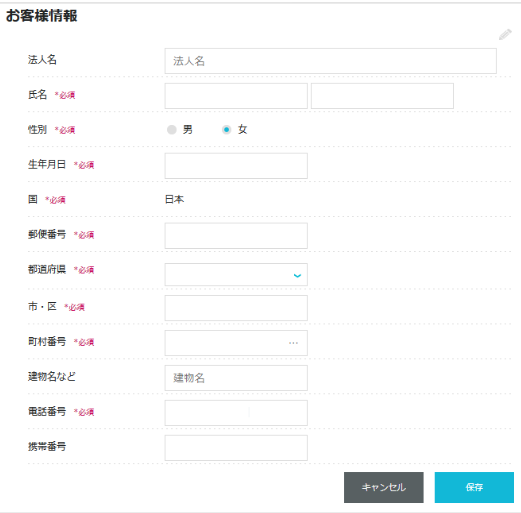
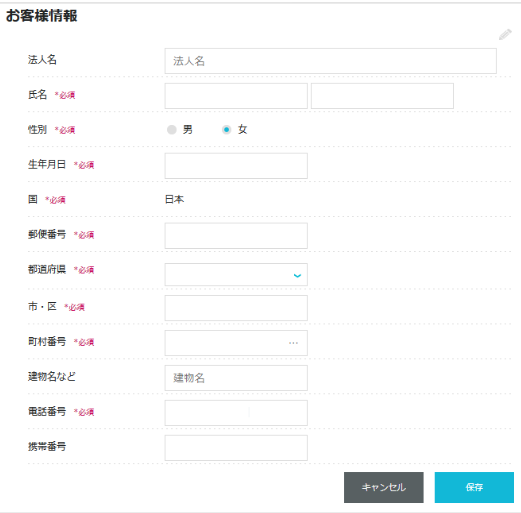
※必須項目であるお客様情報を入力しましょう。
スマートフォンで本人確認を行う
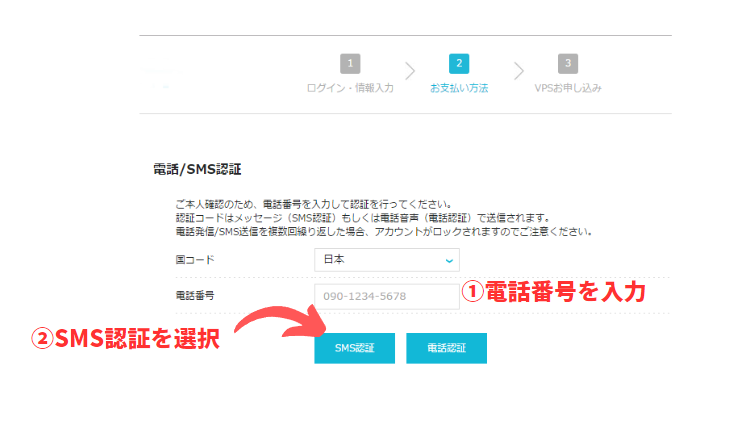
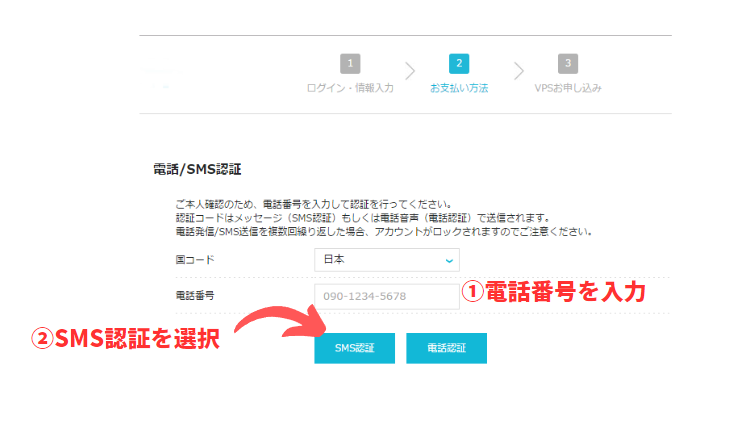
電話番号を入力して、SMS認証を選択します。
※SMS認証ができない方は電話認証を選択しましょう。
SMS認証を選択後、4桁の認証コードが送られてくるので、認証コードを入力して「送信」します。
送信ボタンをクリックすると、お支払方法の画面に移ります。
レンタルサーバー料金の支払い設定をする
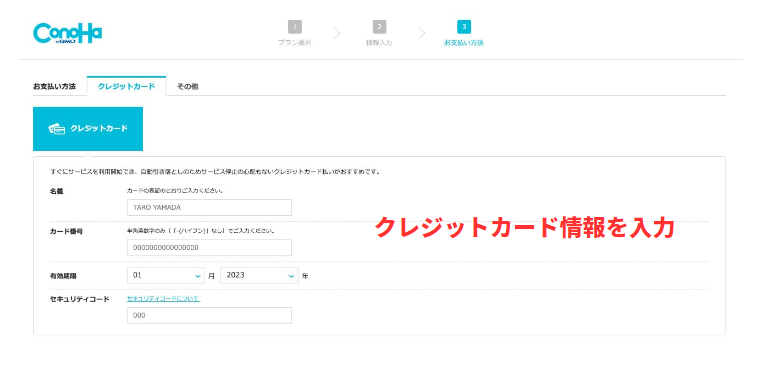
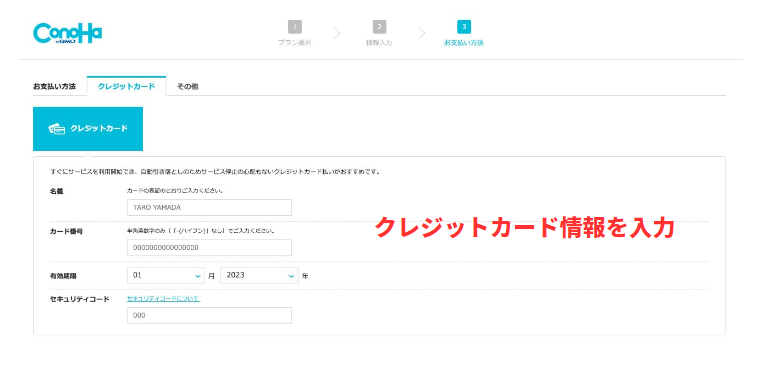
ConoHa WINGでは、クレジットカード以外にもConoHaチャージでもお支払いができますが、支払いが面倒なのでクレジットカードで支払うことをおすすめします!
クレジットカード情報の入力が完了したら、「お申込み」をクリックします。
WordPressのURLやデータベース情報をメモする
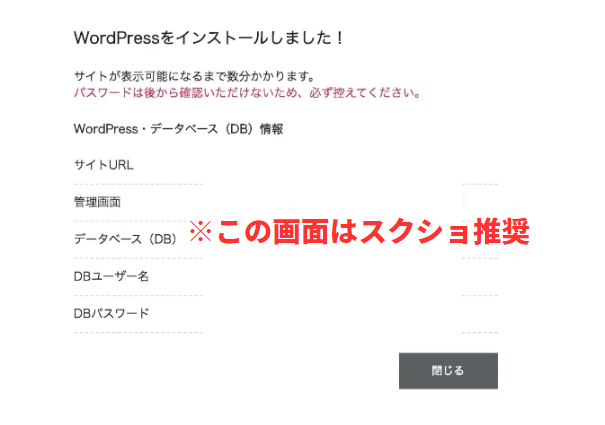
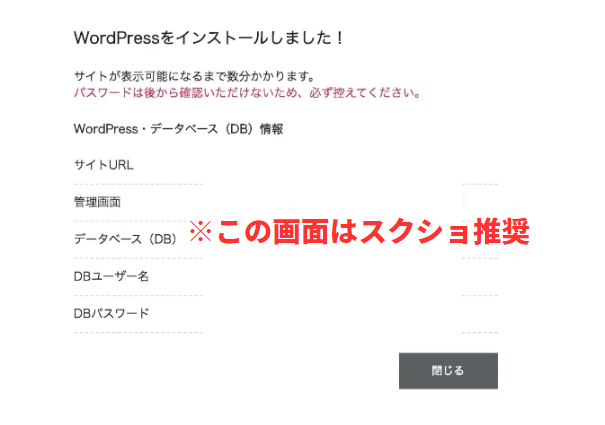
これでWordPressでブログを始めることができます!
ただ油断は禁物で、DBパスワードは大切なので念のためスクショしておくことをおすすめします。
※WordPressにログインする際は、「WordPressかんたんセットアップ」の際にご自身で設定したユーザー名とパスワードを利用します。
独自SSL化の設定をする
独自SSL化とは、インターネット上でデータを暗号化して送受信する仕組みのことです。
第3者に大切な個人情報を盗み取られないために設定しておきましょう。
この設定も時間が経てば自動的に設定されるので、放置でも問題ありません。
独自SSL化の設定は以下の手順で行います。
①Conoha WINGの管理画面にログインする
②「サイト管理」をクリック
③「サイト設定」をクリック
④「SSL有効化」をクリック
上記の流れに沿って、SSL有効化の設定を行いましょう。
※画面左下に「成功しました。SSL有効化設定」が出てきたら設定が完了です。



これでブログ開設が完了です!お疲れ様でした!
WordPressブログの初期設定
ここからはWordPressブログの初期設定について解説していきます!
初期設定をしておくと、いつでもブログ記事を書ける段階になれるので、先に設定しておきましょう。



初期設定はすぐに完了できるので、安心してください!
WordPressブログにログインする
WordPressのURLをクリックして、WordPressサイトにアクセスします。
WordPressサイトへのアクセス方法は以下の通りです。
すると、以下の画面に移ります。
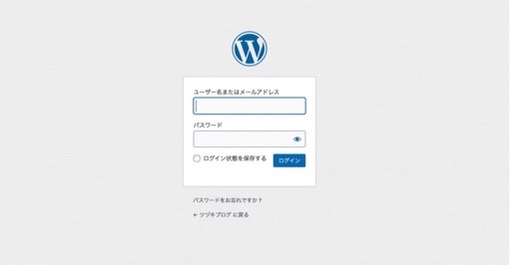
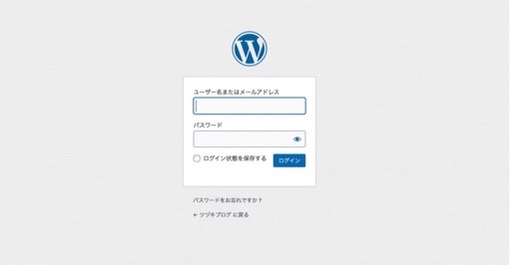
「かんたんセットアップ」で設定した「ユーザー名」と「パスワード」を入力してログインしましょう。
ログインが完了すると、WordPress管理画面に移動します。
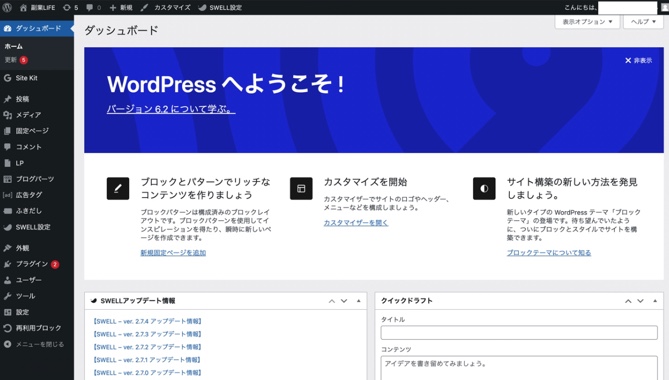
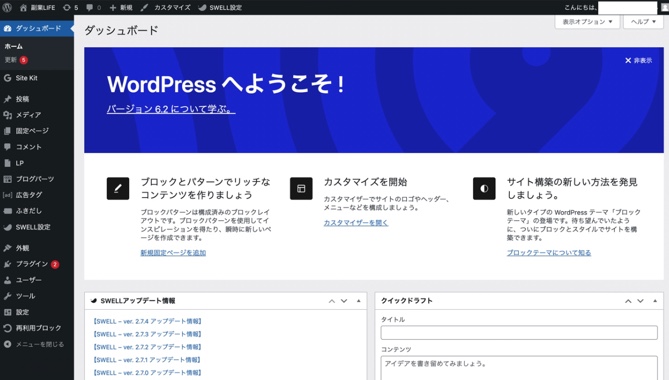



初見でこの画面を見た時は「なんかカッコいい!」と思いました。
ここまできたら、あなたもブロガーの仲間入りです!!
パーマリンクを設定する
パーマリンクとは、ブログ記事のURLのことです。
パーマリンク設定は、基本的に英語やローマ字で設定するようにしましょう。
理由は、日本語で設定すると文字化けしてしまう恐れがあるためです。



記事ごとに関連するURL(パーマリンク)を英語で設定しましょう!
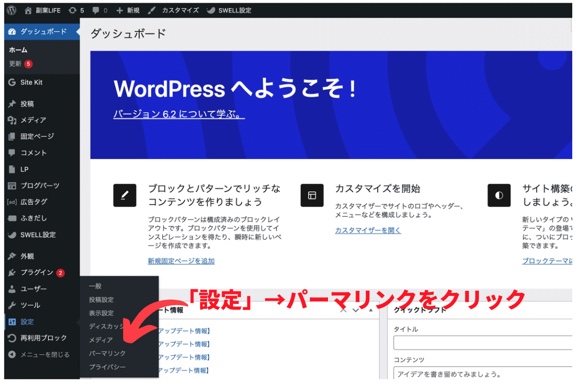
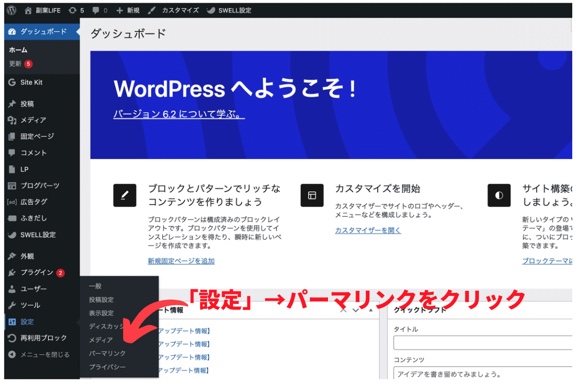
パーマリンクの設定は、「設定」からパーマリンクをクリックします。
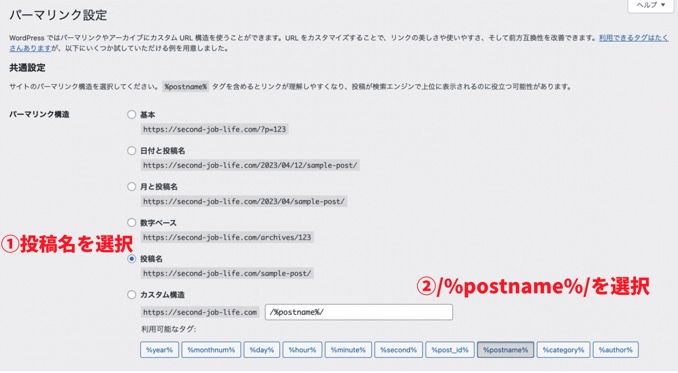
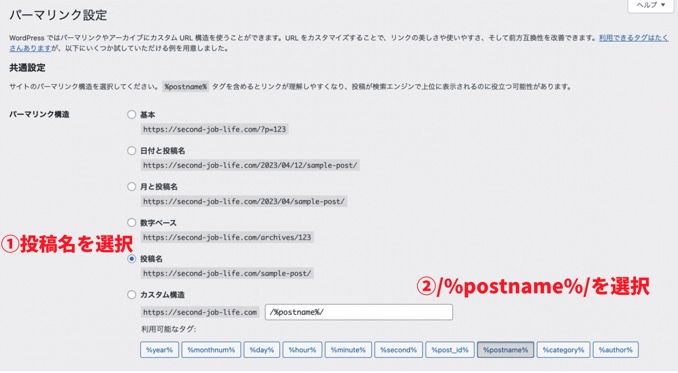
「投稿名」を選択して、「/%postname%/」をクリックすればパーマリンク設定は完了です。
入力が完了したら、「変更を保存」を忘れずにクリックしましょう。



パーマリンク設定をしておくと、ブログの記事ごとに自分の好きなURLを設定することができます!
WordPressのデザインテーマを設定する
WordPressのデザインテーマとは、かんたんに言うとブログの見た目をおしゃれにしてくれるものです。
デザインテーマには無料と有料の2種類あります。
無料テーマ:SEO対策があまりできていない
有料テーマ:SEO対策ができていて、ブログに集中できる



副業としてブログをやりたい人やブログで稼ぎたい人は有料テーマがおすすめです!
WordPressでブログを始めただけでも、あなたは優秀なので無料テーマを試してから有料テーマに切り替えても大丈夫です。
ただ、「ブログで稼いでいくぞ!」と本気で考えている方は迷わずに有料テーマにした方が、後悔なくブログ運営ができると思います。



このブログでは「SWELL」を利用しています。
迷ったら「SWELL」を選んでおけば、このブログと同じことができます!
プラグインを導入する
プラグインとは、WordPressで作成したブログを守ってくれたり、使いやすくサポートしてくれるツールのことです。
ここでは、「最初はこれだけは入れておけ!」というプラグインをご紹介します。
WordPressでブログを始めて運営していく人は、まずは上記5つのプラグインを設定しておけば間違いありません。
追加でこんな機能が欲しいなと思ったら、その都度プラグインを追加していくといいでしょう。



プラグインは入れすぎると、メンテナンスが手間になってしまうので厳選して利用しましょう。
WordPressブログの始め方に関するよくある質問
ここからはWordPressブログの始め方に関するよくある質問をご紹介します。
今回ご紹介する質問は以下の4つです。
・ブログでアフィリエイトをするには?
・ブログのジャンルの決め方は?
・ブログ記事の書き方は?
・ブログでの稼ぎ方はなにがある?



ブログ運営でみなさんが気になる質問にお答えしていきます!
ブログでアフィリエイトをするには?
①アフィリエイトプログラムに登録する
②ブログを作成する
③アフィリエイトリンクを貼る
④質の高いコンテンツを作成する
⑤アフィリエイトリンクを効果的に活用する
以上のような手順を踏むことで、ブログでアフィリエイトをすることができます。
ただし、商品やサービスをただ紹介するだけでなく、読者に価値を提供することが大切です。



ブログを始めるからには、アフィリエイトに挑戦してみましょう!
ブログのジャンルの決め方は?
ブログのジャンルを決める方法は、以下のポイントを押させることが重要です。
①自分の得意なことや興味のあること
②競合を調査する
③読者のニーズに合っているか
④収益性があるかどうか
ブログのジャンルを決めるには、自分が得意なことや興味のあること、読者のニーズ、競合状況、収益性などを考慮して決めることが大切です。
自分が書きたい分野が読者のニーズに合っているか確認し、競合が激しい場合は自分の得意な分野や未開拓分野を選ぶことも有効です。
アフィリエイト収益を目的とする場合は、収益性の高いジャンルを選ぶことも重要です。



いきなり読者のニーズを満たすよりも、まずは自分の書きたい記事を書いて記事執筆になれることがおすすめです!
ブログ記事の書き方は?
ブログ記事の書き方は、以下のポイントを押さえることが大切です。
①タイトルを工夫する
②要点をまとめた構成にする
③画像や動画の活用
④SEO対策
⑤読みやすい文章の作成
以上のように、タイトルの工夫、要点をまとめた構成、画像や動画の活用、SEO対策、読みやすい文章の作成などを考慮して、ブログ記事を書くことが重要です。
ブログでの稼ぎ方はなにがある?
ブログの稼ぎ方は、以下の5つがあります。
| ブログの稼ぎ方 | 特徴 |
| アフィリエイト | 商品やサービスを紹介し、紹介料や成果報酬を得る方法 |
| 広告収入 | クリック数や表示回数に応じて報酬を得る方法 |
| スポンサードポスト | 企業からの依頼を受けて、その企業や商品・サービスについて記事を書く方法 |
| ブログの有料会員制 | 専門的な情報や限定コンテンツを提供して収益を得る方法 |
| コンサルティングや講座の提供 | オンラインでのコンサルティングや講座を提供する方法 |
上記のように、ブログには広告収入以外にも様々な方法で稼ぐことが可能です。
まずは、アフィリエイトと広告収入をメインで収益を得て実績を積み上げることが大切です。
実績が積み上がれば、有料会員制度やコンサルティングを利用することができるでしょう。



まずは、地道にコツコツ記事を積み上げていきましょう!
まとめ
ここまでWordPressブログの始め方について解説してきました。
以下が当記事のまとめです。
副業でブログを始めたいと思っていても、ほとんどの人はやる前から諦めてしまいます。
「今日から副業でブログを始めたいな」と少しでも思ったのなら、今日からブログを始めみてはいかがでしょうか。
数年後「あの時ブログを始めてよかった!」と思える瞬間が来るかもしれませんよ。



今日からブロガー仲間入りをしたなら、僕と一緒にブログ運営を頑張っていきましょう!心から応援しています。






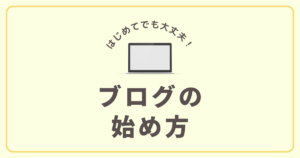
コメント